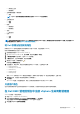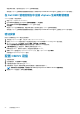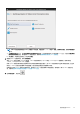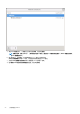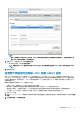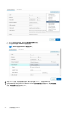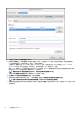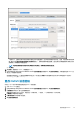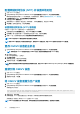Install Guide
• 添加独立主机
• 修改群集
• 生命周期管理器:常规权限
• 读取
注: vSphere 生命周期管理器常规权限仅适用于 vCenter 7.0 及更高版本。
• 主机配置文件
• 编辑
• 查看
• 权限
• 修改权限
• 修改角色
• 会话
• 验证会话
• 任务
• 创建
• 更新
注: 如果使用非管理员用户注册 vCenter 服务器以访问任何 OMIVV 功能,则非管理员用户必须具有 Dell 权限。有关查找 Dell
权限的更多信息,请参阅将 Dell 权限分配给现有角色。
将 Dell 权限分配给现有角色
如果访问 OMIVV 的特定页面时没有向登录用户分配 Dell 权限,则显示错误 2000000。
您可以编辑现有角色以分配 Dell 权限。
1. 使用管理权限登录 vSphere Client (HTML-5)。
2. 在 vSphere Client (HTML-5) 中,展开菜单,然后单击管理 → 角色。
3. 从角色提供程序下拉列表中,选择 vCenter 服务器。
4. 从角色列表中,选择 Dell 操作,然后单击权限。
5. 要分配 Dell 权限,请编辑图标[
]。
此时将显示编辑角色页面。
6. 在左窗格中,单击 Dell,然后为所选角色选择以下 Dell 权限,之后单击下一步:
• Dell.Configuration
• Dell.Deploy-Provisioning
• Dell.Inventory
• Dell.Monitoring
• Dell.Reporting
有关 vCenter 内可用的 OMIVV 角色的详细信息,请参阅《用户指南》中“安全角色和权限”主题 中的。
7. 编辑角色名称,然后输入所选角色的说明(如果需要)。
8. 单击完成。
从 vCenter 中注销,然后重新登录。现在,具有必要权限的用户可以执行 OMIVV 操作。
只读用户角色
名为只读的无权限用户出于诊断目的具有 shell 访问权限。只读用户具有运行少数命令的有限权限。
在 Dell EMC 管理控制台中注册 vSphere 生命周期管理器
vCenter 必须是 7.0 及更高版本。
1. 转至 https://<ApplianceIP/hostname/>。
2. 在 VCENTER 注册页面上的 vSphere 生命周期管理器下,单击注册。
将显示注册 VSPHERE 生命周期管理器 <vCenter
名称
> 对话框。
3. 单击注册 vSphere 生命周期管理器。
安装和配置 OMIVV 21